1、先打开组策略编辑器:开始,运行“gpedit.msc”即可;
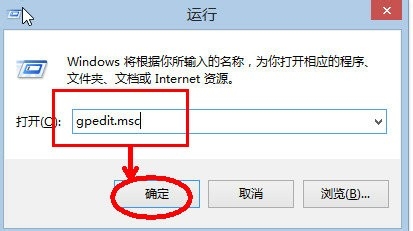
2、如图所示找到“不允许将程序附加到任务栏”策略;
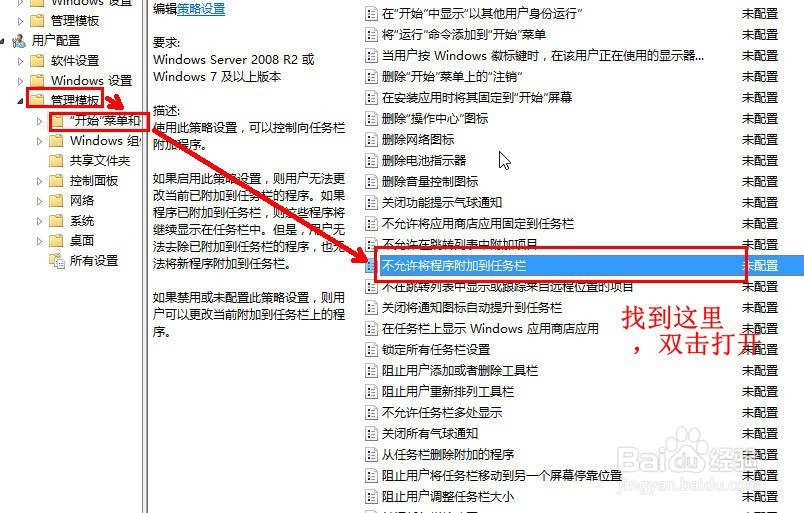
3、双击打开,选中“未配置”或“已禁用”,确定即可;

4、打开注册表编辑器:开始,运行“regedit”,找到如图所示位置,看看有没有Isshortcut字符串值,如果用的话,直接重启电脑即可,如果没的话直接新建字符串值;
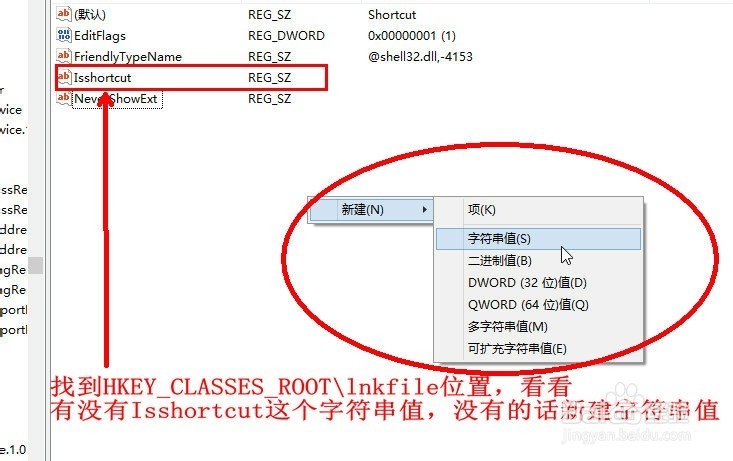
5、将字符串值命名为Isshortcut,退出后,重新电脑即可;
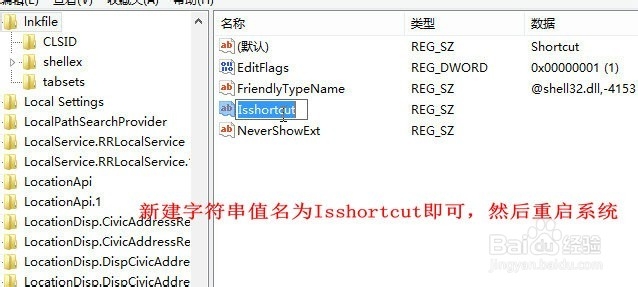
6、 随便右键相关程序图标,将其固定到任务栏,然后看一下久违的任务栏图标又回来了呢:)
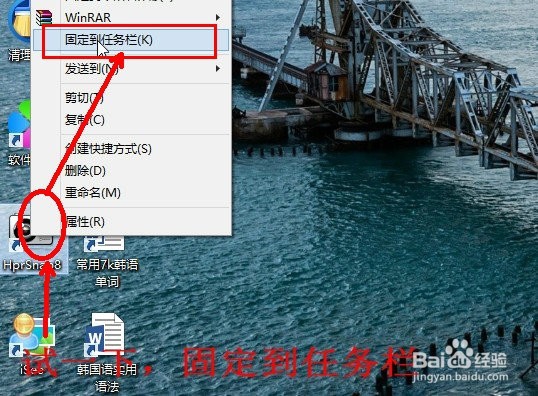

7、小编总结了一下,在日常优化过程中小编喜欢删除空的目录或空的注册表键值,甚至大小为零的文件,回忆了一下,在修改注册表删除快捷图标上箭头时。希望小编的经验对朋友们有帮助!
